Recherche
Création d'éléments protégés
Ajouter un nouvel élément protégé
- Commencez par ajouter un nouvel élément protégé. Dans le champ "Description", vous pouvez saisir un nom bref décrivant les données qui sont sauvegardées.
- Sélectionnez le type de données à protéger.
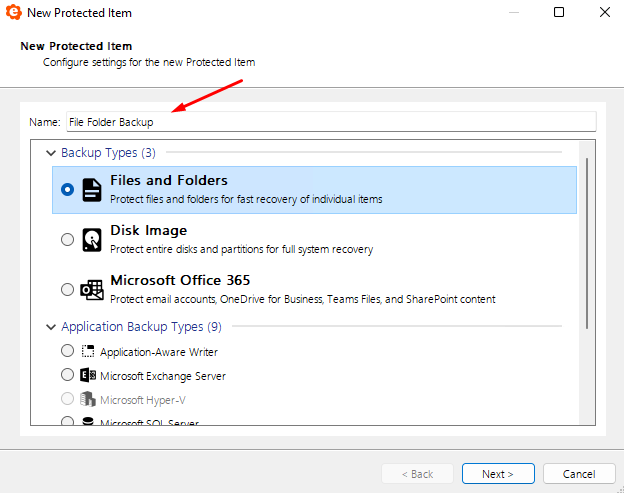
Sélectionnez les éléments à sauvegarder
Choisissez les éléments que vous souhaitez inclure dans l'élément protégé. Pour les sauvegardes de fichiers et de dossiers, vous pouvez utiliser le menu de sélection rapide ou la sélection de fichiers personnalisée, selon vos besoins.

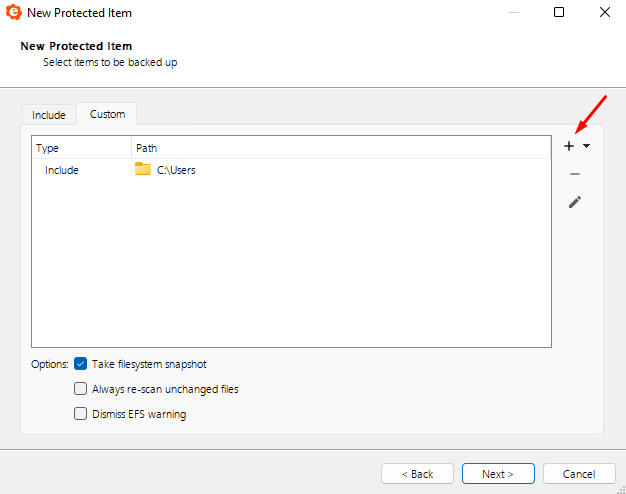
Commandes (objet protégé)
Vous pouvez éventuellement configurer des commandes qui s'exécutent avant ou après la sauvegarde de l'élément protégé.
La fonction de commandes sur un élément protégé fonctionne de la même manière que pour les commandes sur une chambre forte ou sur une planification. Pour plus d'informations sur la fonction de commandes, veuillez consulter le document Article sur les commandes.
Par défaut, il n'y a pas de commandes supplémentaires. N'activez cette option que si vous avez un cas d'utilisation spécifique. Veuillez contacter le support technique si vous souhaitez obtenir de l'aide pour créer des commandes avant/après.
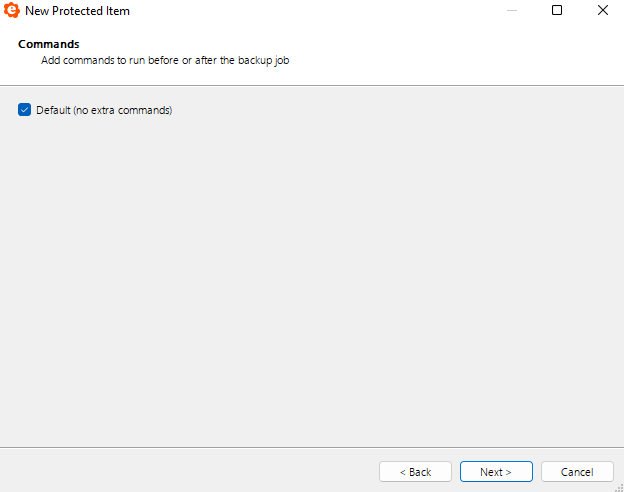
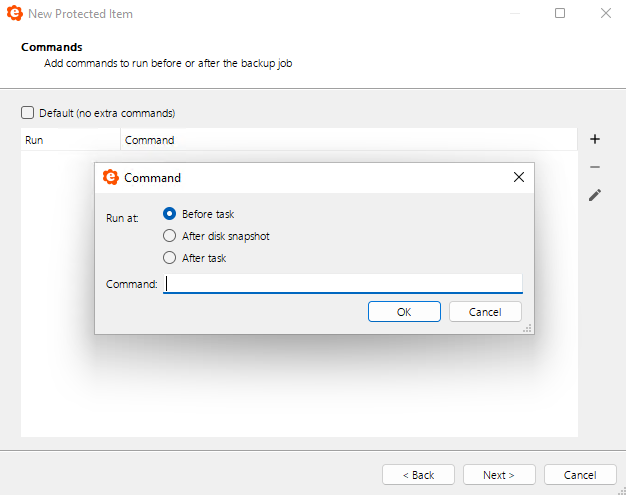
Horaires
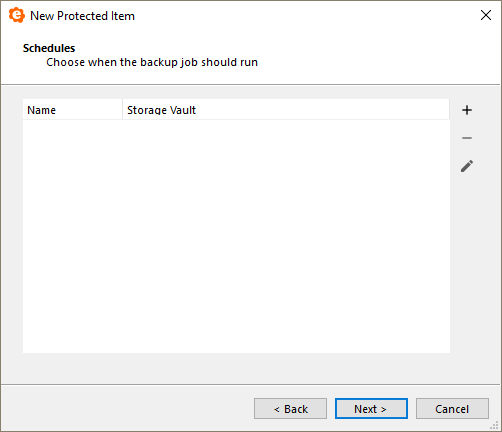
eazyBackup peut exécuter des tâches de sauvegarde automatiquement selon un calendrier. Il est fortement recommandé d'automatiser vos sauvegardes sur un horaire régulier.
Cliquez sur le bouton "+" pour ajouter un nouveau programme et créer un nom convivial pour le programme.
Options de l'horaire général

Lorsqu'un programme doit être exécuté, la tâche de sauvegarde sera exécutée automatiquement vers la chambre de stockage sélectionnée.
Vous pouvez également configurer des options avancées d'exécution de la sauvegarde :
- Sauter si déjà en cours d'exécution. Si cette option est activée, et qu'un autre travail de sauvegarde est connu par le serveur eazyBackup pour exister pour le même élément protégé et la même voûte de stockage dans le statut "En cours d'exécution", alors ce travail de sauvegarde sera ignoré. Le fait d'ignorer une tâche de sauvegarde crée une entrée de journal pour la tâche dans le statut "Ignoré".
- Annulez si vous êtes toujours en cours d'exécution après. Vous pouvez définir une limite de temps pour la tâche de sauvegarde. Si la tâche de sauvegarde dépasse cette limite de temps, la tâche de sauvegarde sera annulée.
- Limiter la vitesse des coffres de stockage. Cette option vous permet de limiter la vitesse totale à laquelle eazyBackup lit et écrit dans la chambre forte de stockage. La limite de vitesse s'applique à la bande passante totale combinée de lecture/écriture.
- Limiter la sauvegarde à l'utilisation d'un seul fil de disque. Lors de la lecture de plusieurs fichiers du disque local pour la sauvegarde, eazyBackup utilise le multithreading pour améliorer la performance. Sur certaines machines, cela peut avoir un impact sur les performances du PC. Si vous rencontrez une faible performance du système pendant l'exécution du travail de sauvegarde, vous pouvez essayer d'activer cette option pour voir si cela résout le problème.
Horaires
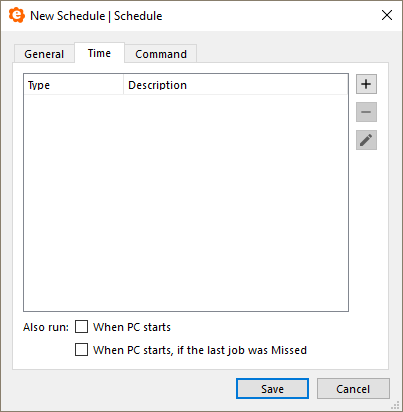
Vous pouvez configurer les heures auxquelles ce programme sera exécuté. Vous pouvez ajouter plusieurs heures à la même programmation.
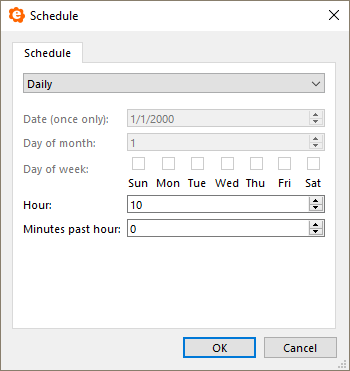
Les fréquences d'horaires disponibles sont les suivantes :
- Horaire. Le programme sera exécuté toutes les heures. Vous pouvez choisir les minutes après l'heure.
- Quotidiennement. Le programme sera exécuté tous les jours. Vous pouvez choisir l'heure de la journée (heures/minutes). Les heures sont spécifiées en 24 heures, de 0 à 23.
- Hebdomadaire. Le programme sera exécuté chaque semaine. Vous pouvez choisir le jour de la semaine et l'heure de la journée (heures/minutes). Vous pouvez choisir plusieurs jours de la semaine.
- Mensuel. Le programme se déroulerait tous les mois.
- Une seule fois. Le programme ne sera exécuté que lorsque la date et l'heure spécifiées seront atteintes.
Si le périphérique est en ligne, eazyBackup va essayer d'exécuter la tâche de sauvegarde. Si le périphérique n'est pas en ligne, ou si la tâche de sauvegarde n'a pas pu être lancée, une tâche "manquée" apparaîtra dans le journal des tâches de sauvegarde.
Les fréquences de programmation basées sur les événements disponibles sont les suivantes :
- S'exécute également au démarrage du PC. Le programme sera lancé immédiatement après le démarrage du PC.
- S'exécute également au démarrage du PC, si la dernière tâche a été manquée.. Le programme sera lancé immédiatement après le démarrage du PC si la dernière tâche de sauvegarde pour cette paire d'éléments protégés et de chambres de stockage était dans le statut "Manqué". Cela vous permet de "rattraper" les sauvegardes manquées pour les PC qui ne sont en ligne qu'à intervalles irréguliers (par exemple, les ordinateurs portables).
L'heure à laquelle le "PC démarre" est définie comme suit : l'heure à laquelle le service d'arrière-plan eazyBackup a démarré, si le temps de disponibilité du système est inférieur à 10 minutes. (Cette définition est susceptible d'être modifiée).
Commandes (Programme)
Vous pouvez configurer des commandes qui s'exécutent avant/après l'exécution de cette planification.
La fonction de commandes sur une planification fonctionne de la même manière que pour les commandes sur un élément protégé ou sur une chambre forte. Pour plus d'informations sur la fonction de commandes, veuillez consulter le site Web de l'Agence. Article sur les commandes.
Conservation (élément protégé)
Dans l'onglet Rétention, vous pouvez configurer une politique de rétention à appliquer lors de la sauvegarde de cet élément protégé dans une chambre de stockage spécifique. Si aucune politique n'est configurée pour une chambre de stockage spécifique, la politique de rétention par défaut pour la chambre de stockage s'appliquera.